Comandi della vista 2D
Vedere anche la sezione Righelli, guide e griglia di ancoraggio.
Panoramica | Premere e tenere premuto il tasto sinistro del mouse, quindi trascinare il mouse per visualizzare la panoramica - premereEsc per annullare la modalità Tasti di scelta rapida della tastiera: Fare clic e trascinare il pulsante centrale del mouse, oppure, se si usa un mouse con 2 pulsanti, tenere premutoCtrl + e trascinare con il tasto destro del mouse. | |
Zoom interattivo | Mouse con rotellina al centro - Usare la rotellina per ingrandire/ridurre Mouse senza la rotellina al centro - Tenere premutoMAIUSC + spingere/tirare con il pulsante destro del mouse. | |
Casella di zoom | Fare clic sullo spigolo in alto a sinistra, tenere premuto il pulsante del mouse e trascinare fino allo spigolo in basso a destra, prima di rilasciare. Facendo clic con il pulsante sinistro del mouse si ingrandirà, premereMAIUSC + clic per ridurre. | |
Zoom su limiti | Consente di ingrandire per visualizzare i limiti nella finestra 2D | |
Zoom su selezionato | Con oggetti selezionati Ingrandisce sulla casella di delimitazione della selezione |
 Fogli
Fogli
Quando il lavoro comprende diversi fogli, il contorno degli stessi è visualizzato nella vista 2D.
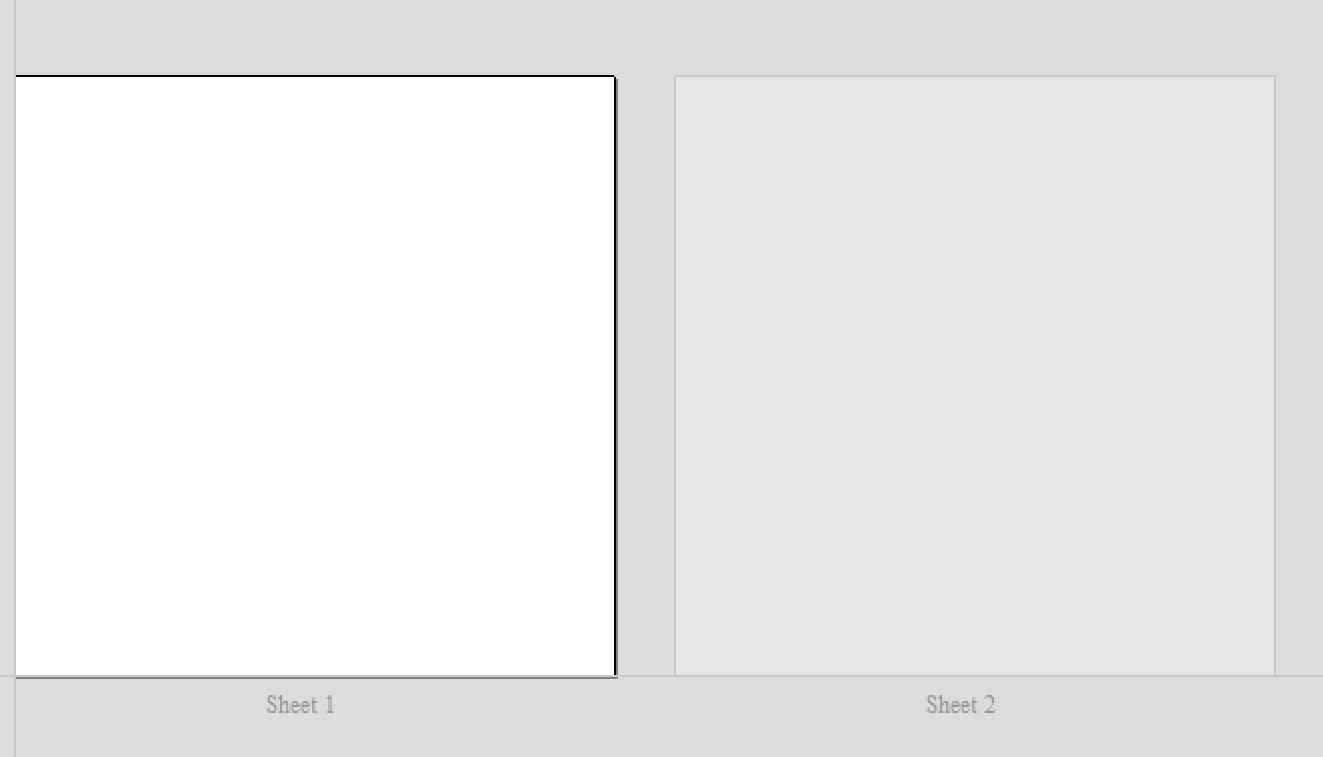
Quando dei vettori si trovano al di fuori dei contorni di un foglio, i contorni nella vista 2D sono aggiornati per indicare tale fatto.
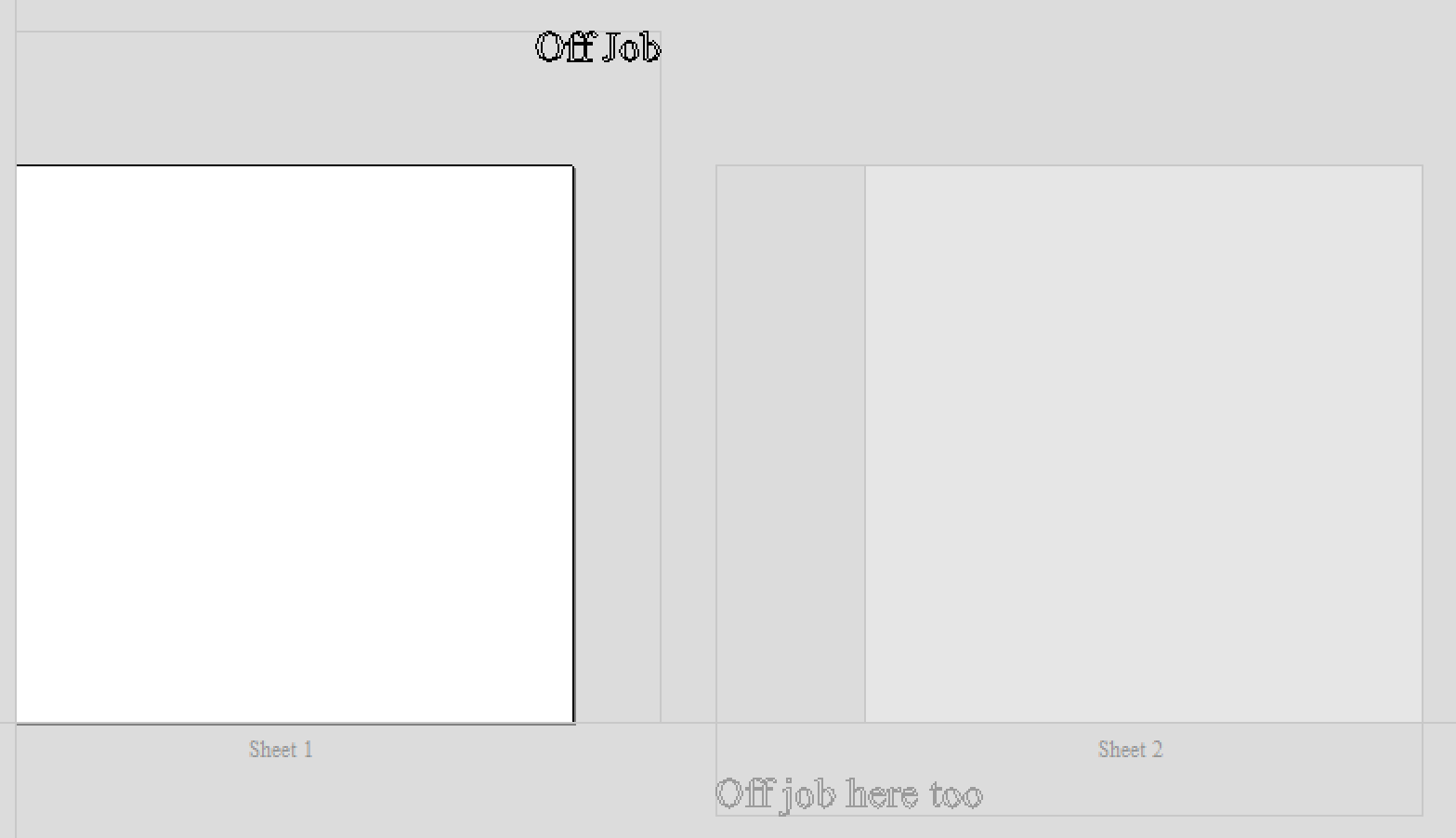
È possibile attivare un foglio con la scheda Gestione fogli, o facendo doppio clic sul foglio nella vista 2D.